HL-L6450DW
FAQ e Risoluzione dei problemi |
Caricare e stampare carta spessa utilizzando il vassoio carta
Se l’impostazione per il controllo formato è attivata e si tira fuori dalla macchina il vassoio carta, sull’LCD viene visualizzato un messaggio di richiesta di modifica del formato carta e dell’impostazione del tipo di carta. Se necessario, modificare il formato carta e il tipo di carta seguendo le istruzioni visualizzate sull’LCD.
- Quando si cambia il formato e il tipo della carta caricata nel vassoio, è necessario modificare allo stesso tempo le impostazioni relative al formato e al tipo di carta sulla macchina o sul computer.
- Estrarre completamente il vassoio carta dalla macchina.

- Premere e regolare le guide laterali in base alla larghezza della carta.Premere le leve di sblocco verdi delle guide laterali per far scorrere le guide laterali.
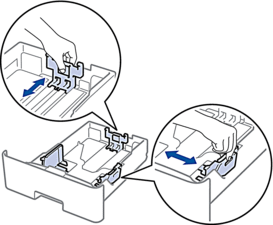
- Soffiare bene la risma di carta.
- Caricare la carta nel vassoio con la superficie di stampa rivolta verso il basso.

NON caricare tipi e formati diversi di carta nel vassoio carta contemporaneamente. Potrebbero verificarsi inceppamenti o errori di alimentazione della carta.
- Assicurarsi che la carta sia al di sotto della tacca di altezza massima della carta (


 ). Un riempimento eccessivo del vassoio carta può causare inceppamenti.
). Un riempimento eccessivo del vassoio carta può causare inceppamenti.
- Spingere lentamente il vassoio carta per inserirlo completamente nella macchina.
- Aprire il coperchio posteriore della macchina (vassoio di uscita con la pagina stampata rivolta verso l’alto).
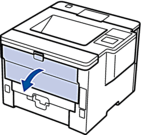
- Aprire il fermo della carta (Disponibile solo per alcuni modelli).

- Inviare il processo di stampa alla macchina.
 Cambiare le preferenze di stampa nella finestra di dialogo Stampa prima di inviare il lavoro di stampa dal computer.
Cambiare le preferenze di stampa nella finestra di dialogo Stampa prima di inviare il lavoro di stampa dal computer. - Chiudere il fermo della carta.
- Chiudere il coperchio posteriore (vassoio di uscita rivolto verso l’alto) fino a quando non si blocca in posizione chiusa.
Feedback sui contenuti
Di seguito è possibile fornire il proprio feedback che ci consentirà di migliorare il servizio assistenza.
